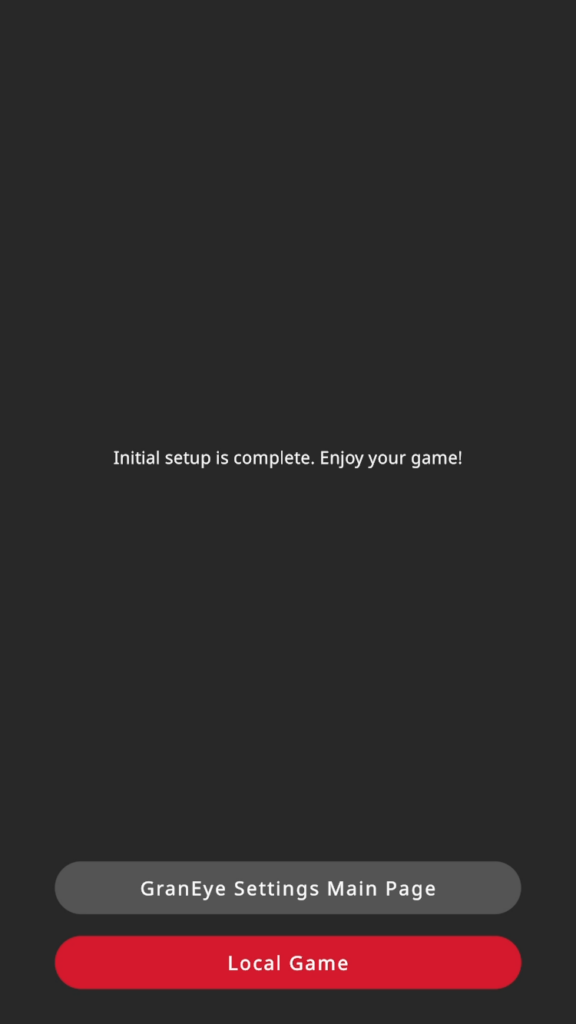GRAN EYE Ajustes iniciales
Ajustes iniciales para GRAN EYE
Configuración de la aplicación GranDarts
Instala la aplicación GranDarts en tu smartphone o tablet.
Inicie la aplicación GranDarts instalada y pulse [Haga clic aquí para un nuevo registro].
Siga las instrucciones en pantalla para crear una cuenta.
Si ya ha utilizado GRANBOARD
Si ya tienes una cuenta en la aplicación GranBoard, puedes utilizarla. Pulsa “Iniciar sesión con la cuenta GranBoard” e introduce los datos de tu cuenta existente para iniciar sesión.
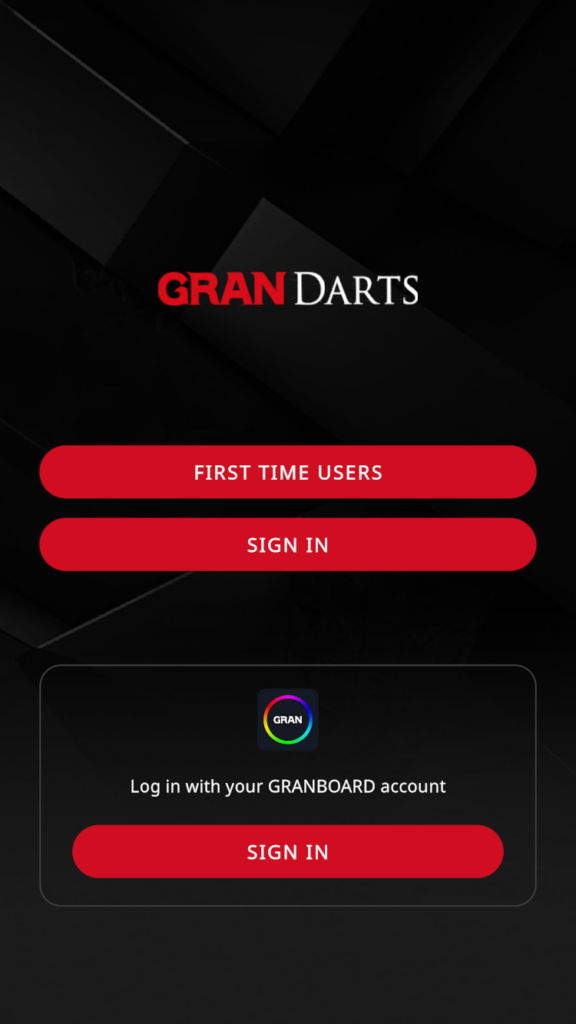
GRAN OJO Ajustes iniciales
Abra GRANEYE SETTING utilizando la aplicación GranDarts en el siguiente orden.
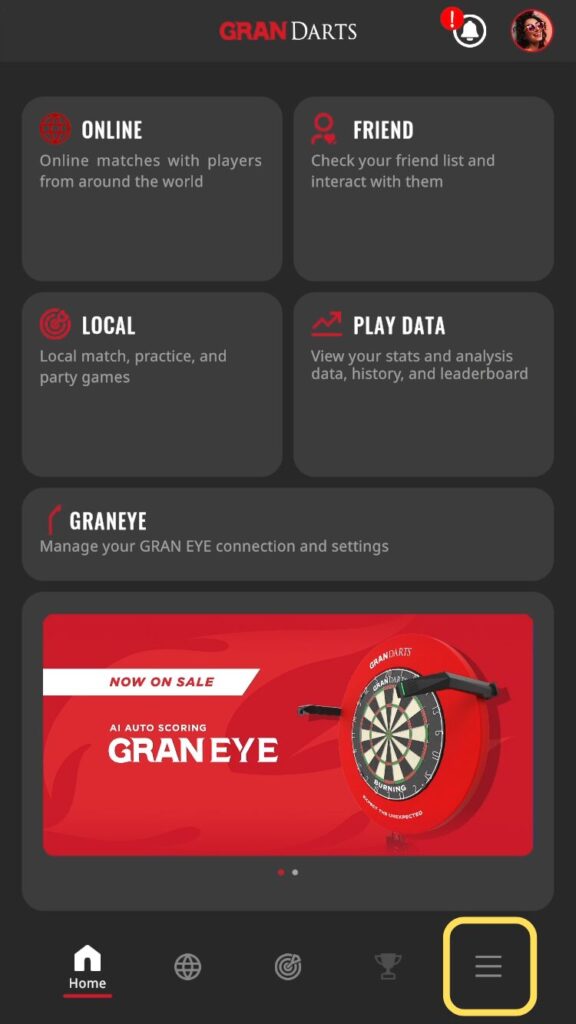
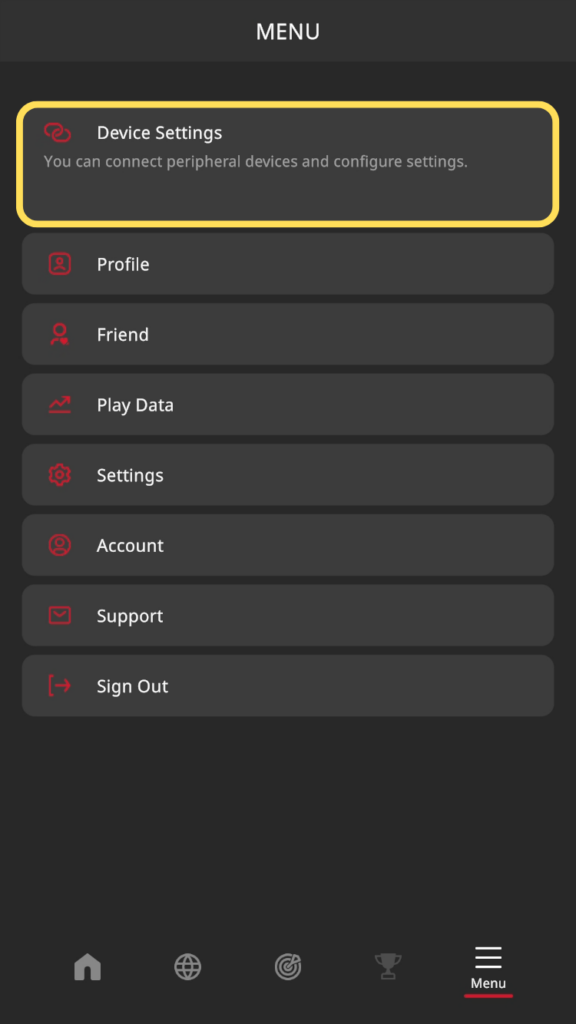
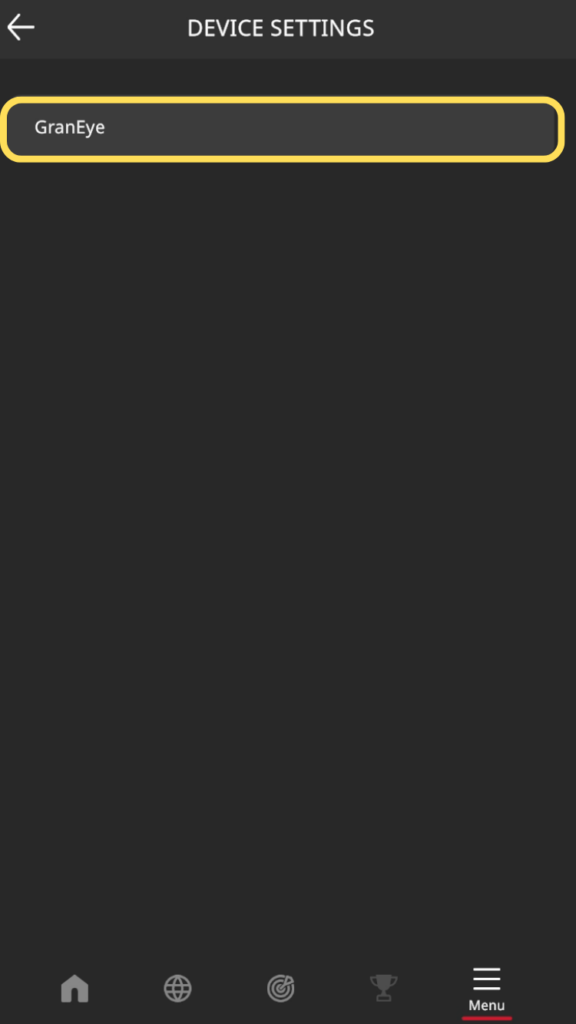
Pulse “Iniciar configuración inicial”.
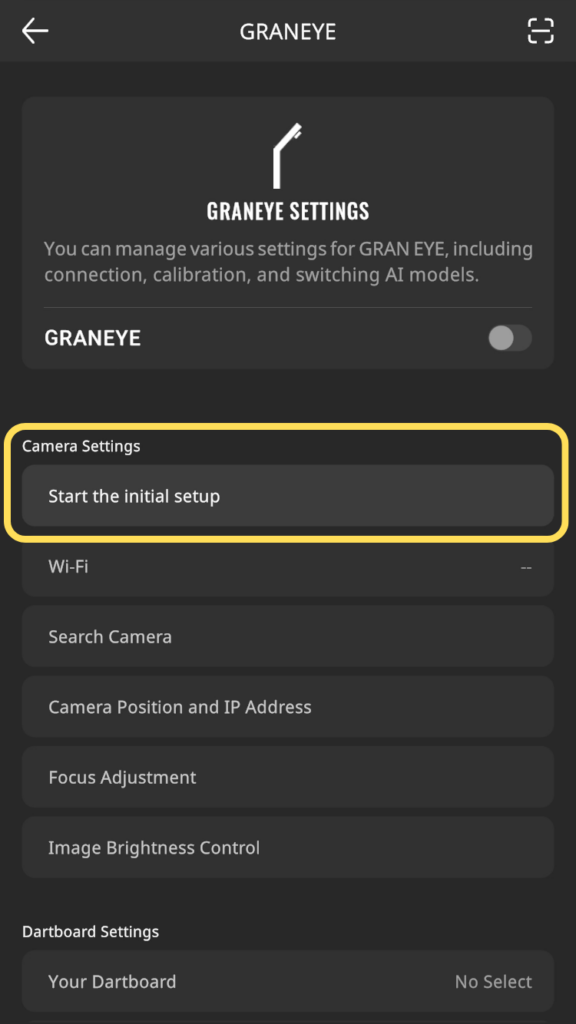
Siga las instrucciones de la pantalla para encender el LARGE EYE.
Compruebe que el LED de la unidad base está encendido en verde y continúe.
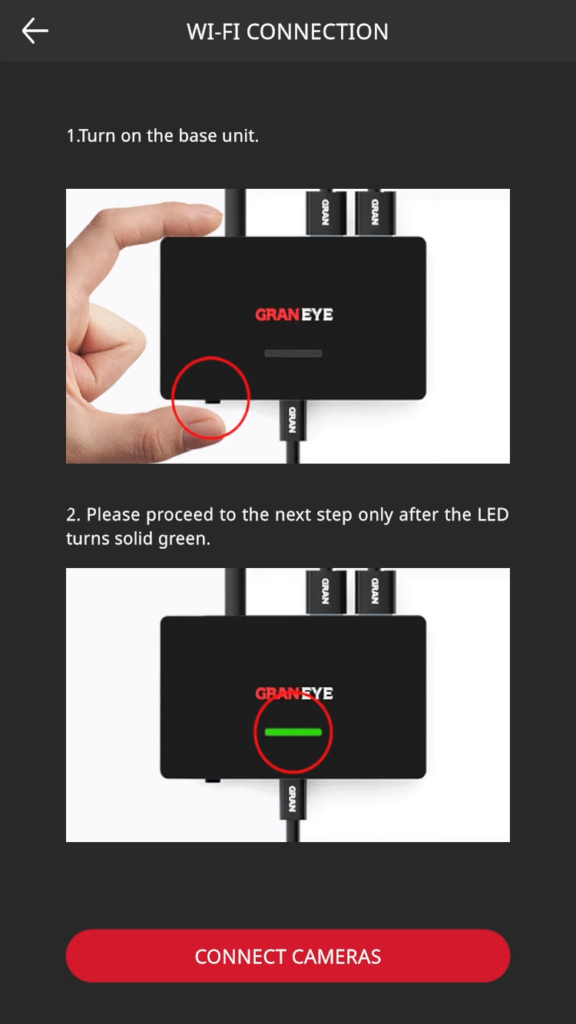
Introduzca el SSID y la contraseña de la Wi-Fi a conectar.
Utilice la banda de frecuencia de 2,4 GHz. La banda de 5GHz no es compatible.
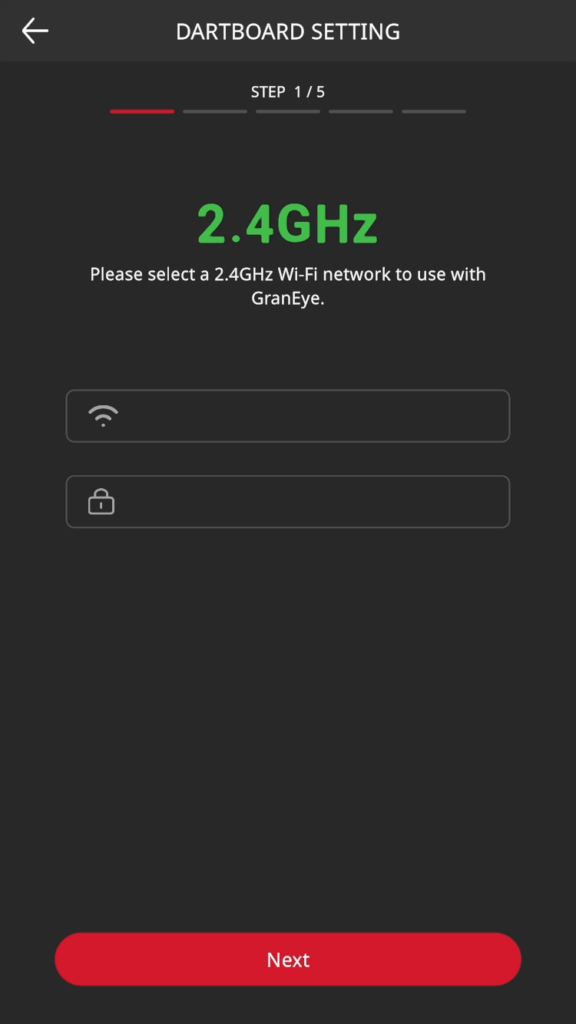
- Errores de escritura en SSID o contraseña
- Contiene un espacio de más al final
- Utiliza Wi-Fi de 5 GHz
Siga las instrucciones en pantalla y aparecerá un código QR.
Escanee el código QR colocándolo sobre la cámara situada a la izquierda de la pantalla.
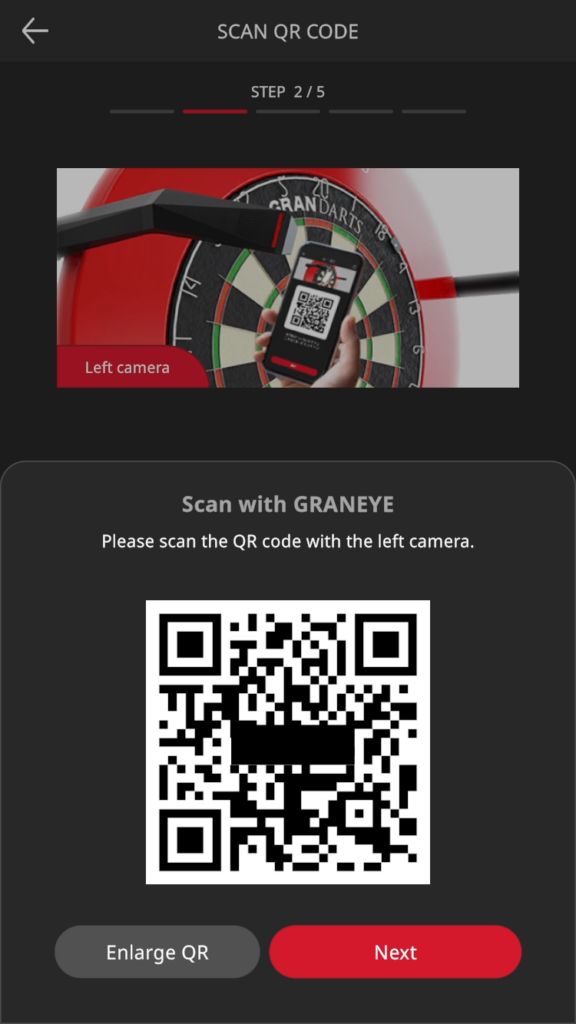

Cuando el LED de la cámara pase de parpadear en rojo a parpadear en verde, la exploración habrá finalizado.
Aleje la cámara y espere a que el LED cambie de intermitente a fijo.
Pulse “Siguiente” cuando la luz se ponga verde.
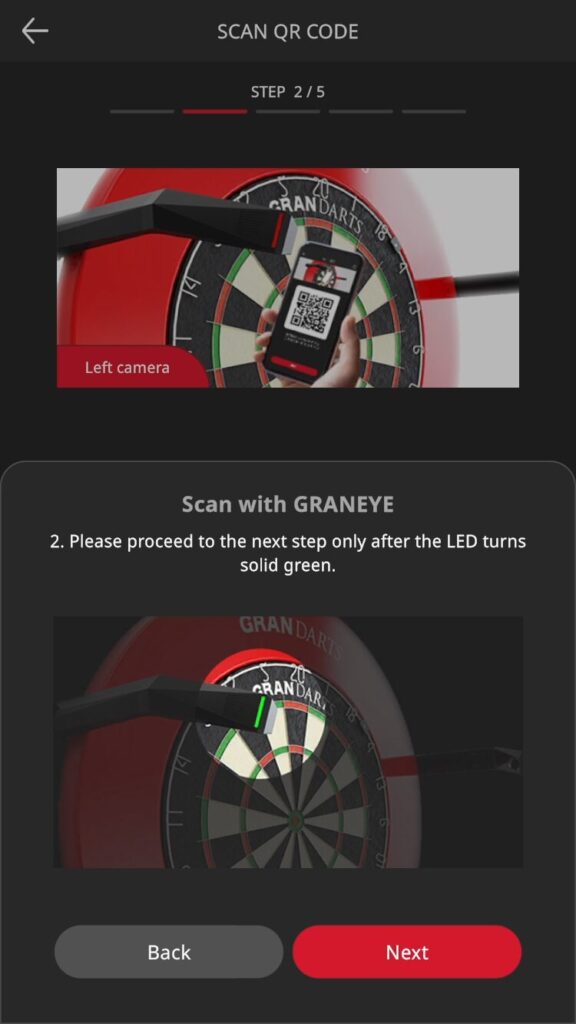
Aparecerá el código QR que debe escanear la cámara derecha.
Siga el mismo procedimiento para escanear el código QR mostrado por la cámara derecha.
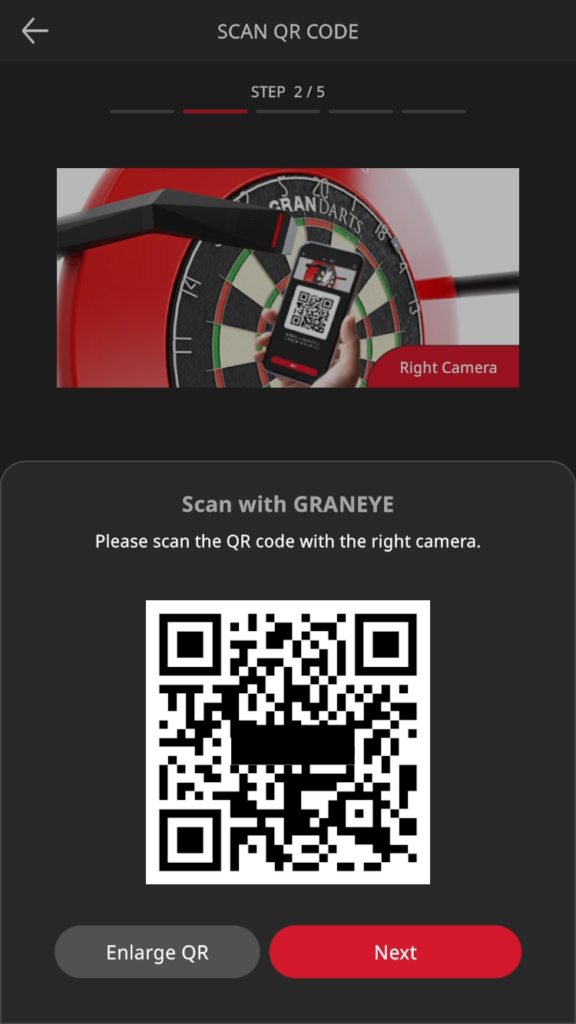
La búsqueda de cámaras se realiza automáticamente, por favor espere hasta que se conecten dos cámaras.
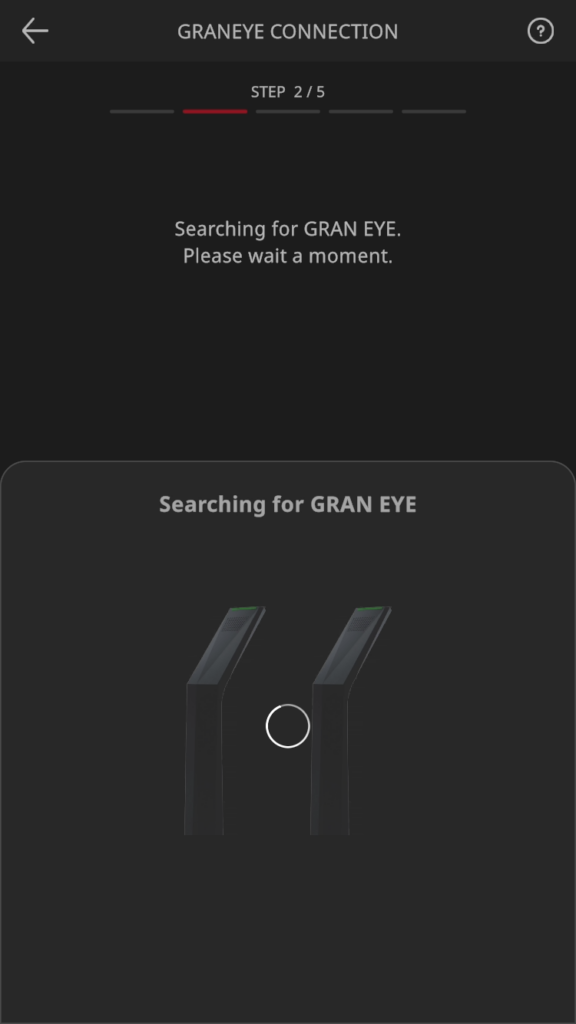
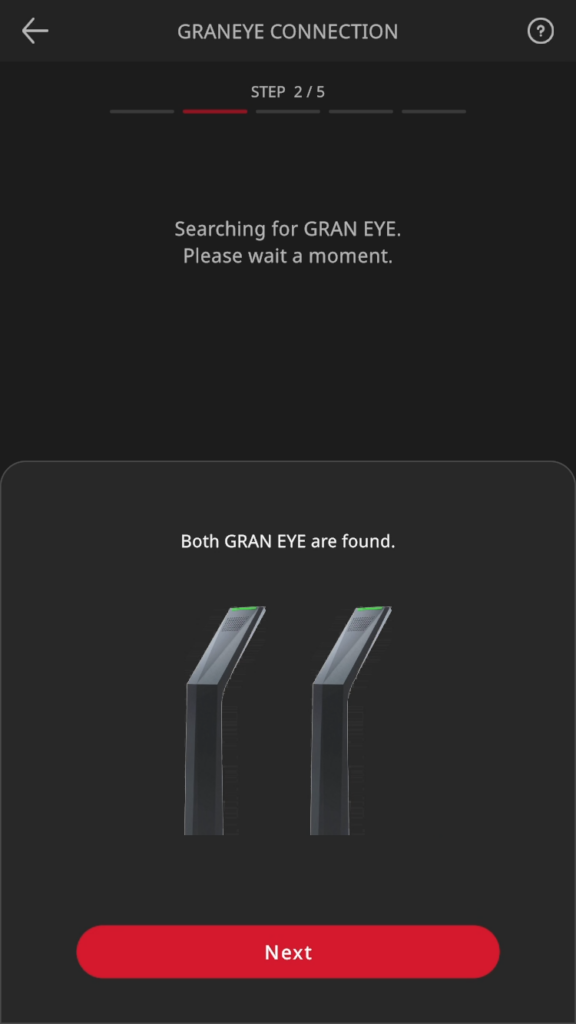
Pulse “Siguiente” cuando aparezca y vaya al paso siguiente.
Seleccione el número que aparece en la vista previa de la cámara y pulse “SIGUIENTE”.
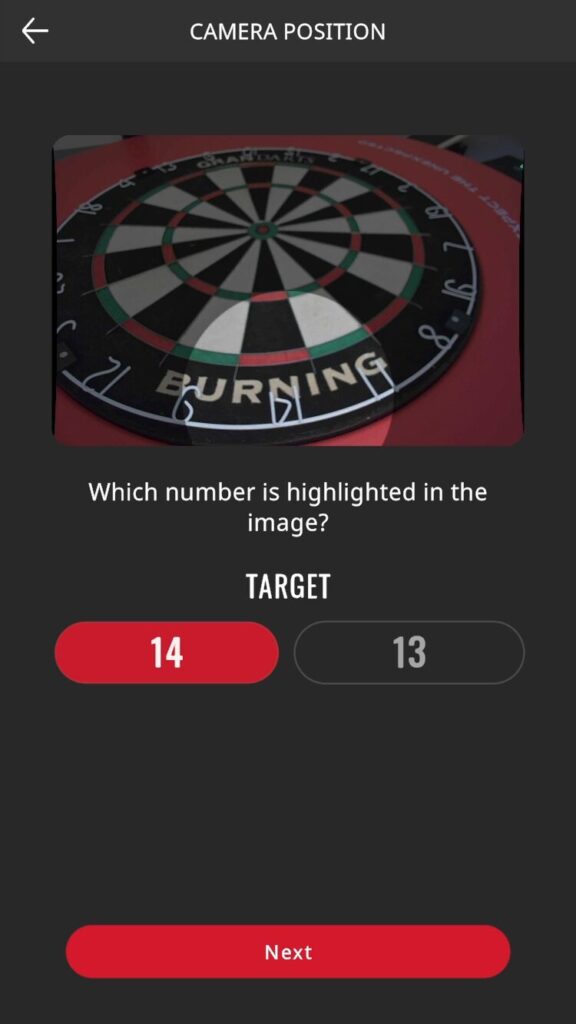
Aparece la vista previa de la cámara.
Confirme que el tablero (área de juego) se encuentra en el ángulo de visión y, a continuación, pulse “Siguiente”.
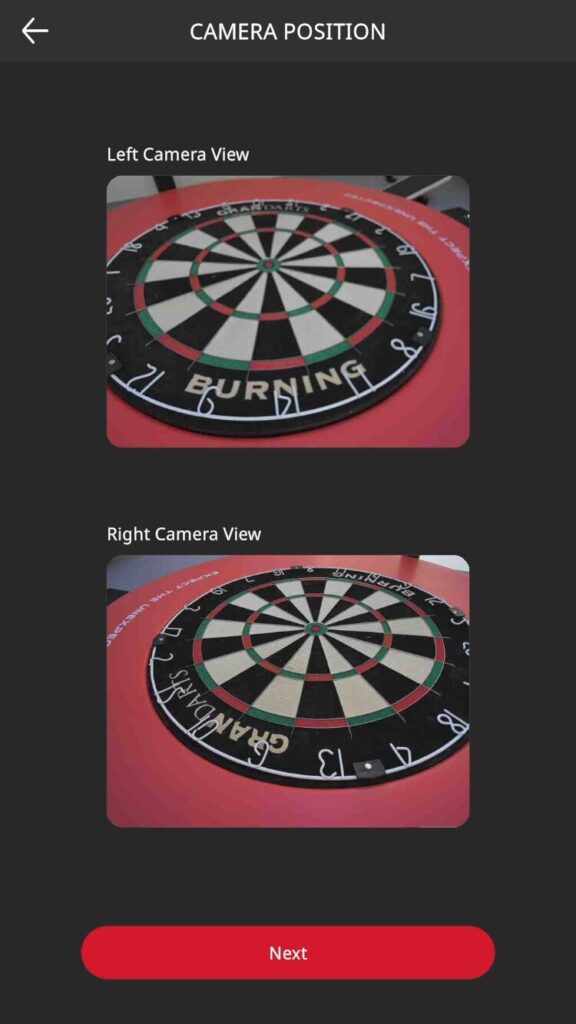
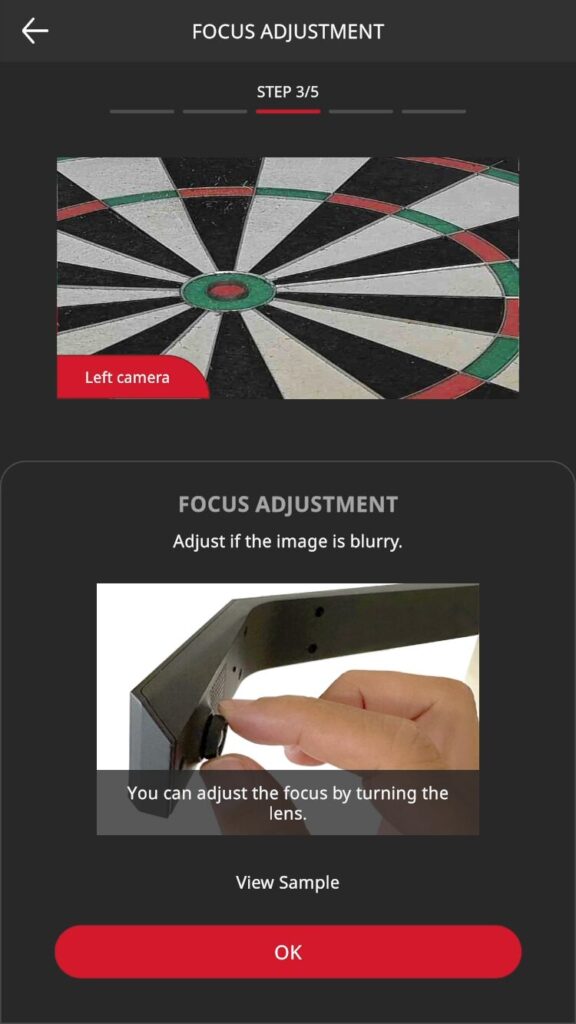
Se muestra una vista previa del zoom de la cámara izquierda.
Asegúrese de que la imagen no esté borrosa.
Si la imagen aparece borrosa, gire el anillo de enfoque de la cámara y ajústelo para obtener una imagen más nítida.

Pulse “OK” cuando haya terminado.
Continúe con la previsualización del zoom para la cámara derecha.
Siga el mismo procedimiento para ajustar el enfoque.
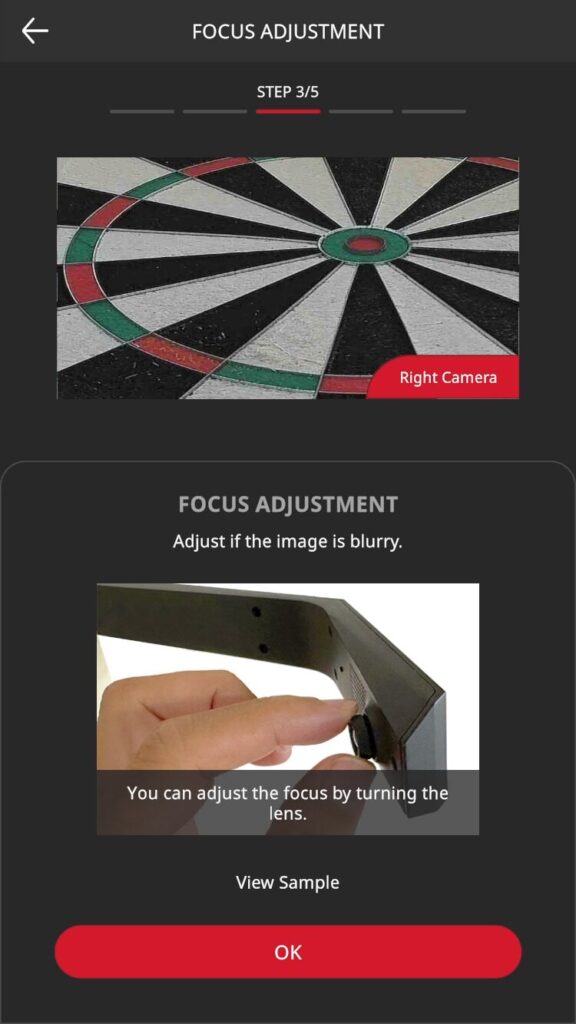
Seleccione de la lista el juego de dardos que desea utilizar y pulse “Siguiente”.
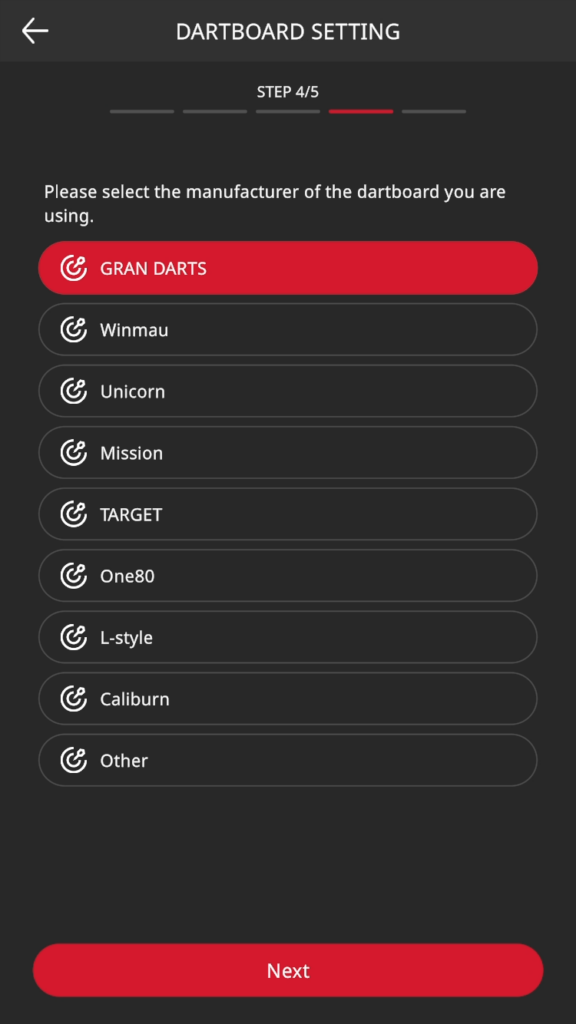
Pulse “Iniciar calibración”.
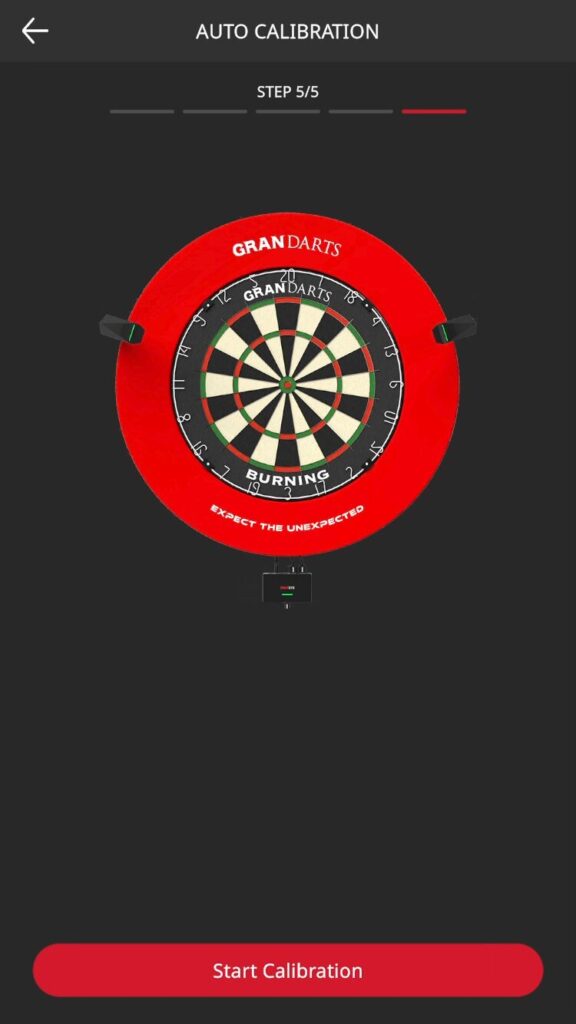
La calibración se inicia automáticamente.
Espere un momento hasta que finalice.
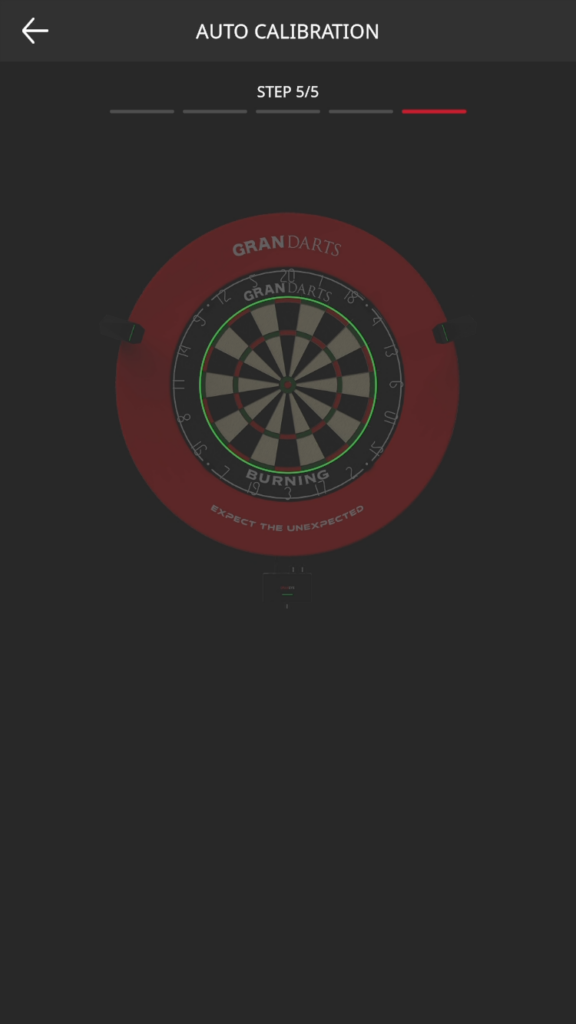
Aparece el resultado de la calibración.
Compruebe que las líneas verdes están alineadas con los cables. Si es así, pulse “OK”.
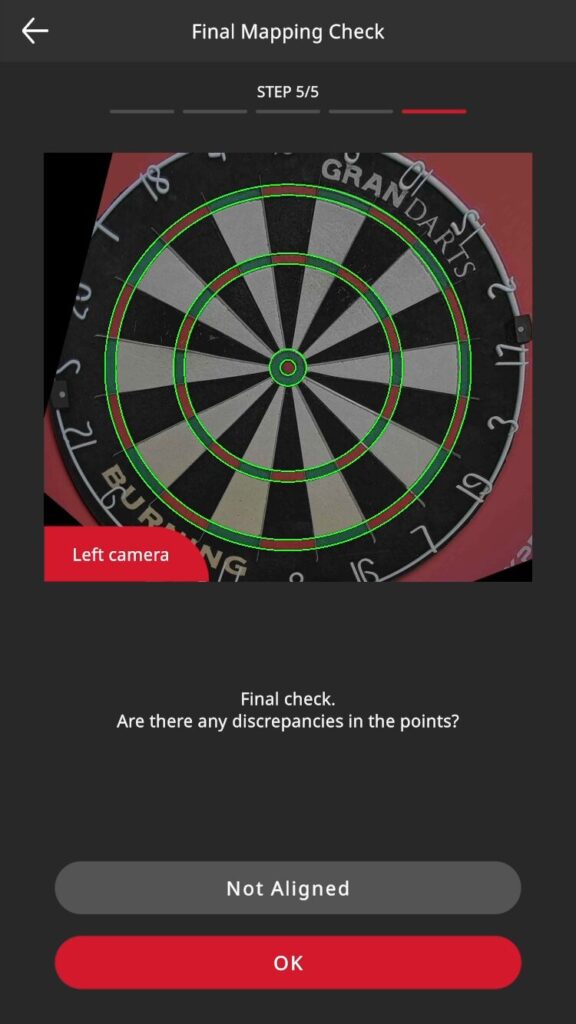
- Cuando la posición no está alineada
-
Si la línea y el hilo están desalineados, pulse “Desalineado” para ajustar manualmente el tamaño del círculo.
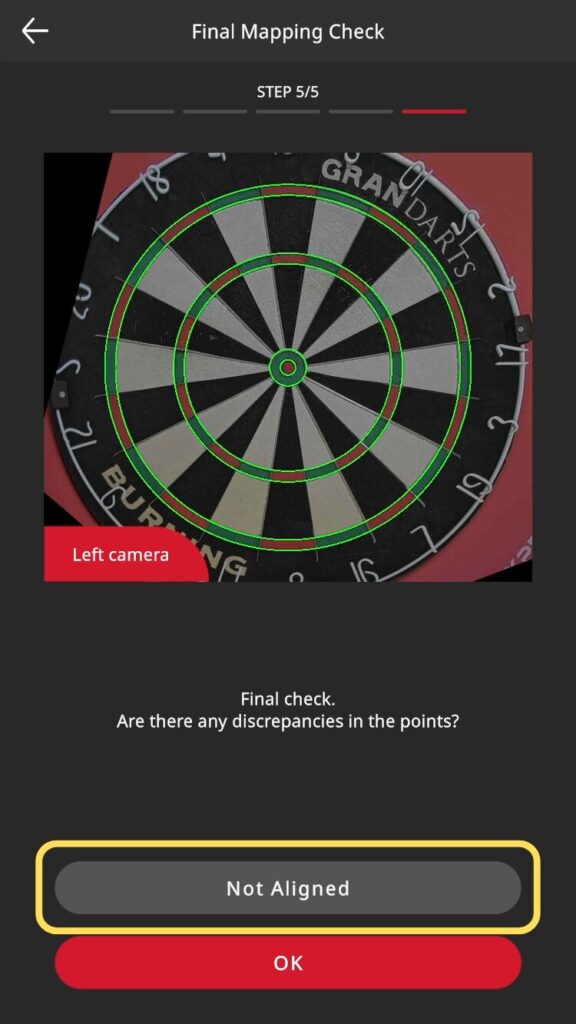
Toca el botón para ajustar el tamaño del círculo y alinearlo de modo que cubra perfectamente el hilo.
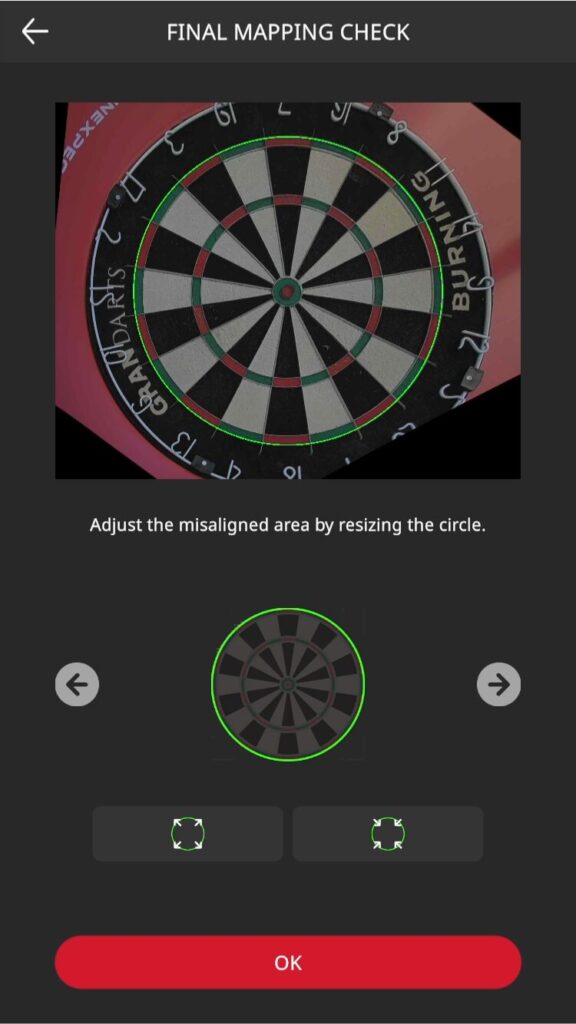
Una vez completado el ajuste, pulse “OK” para continuar.
Compruebe que la unidad de eco funciona correctamente.
Lance dardos a las tres zonas indicadas y compruebe que cada zona responde.
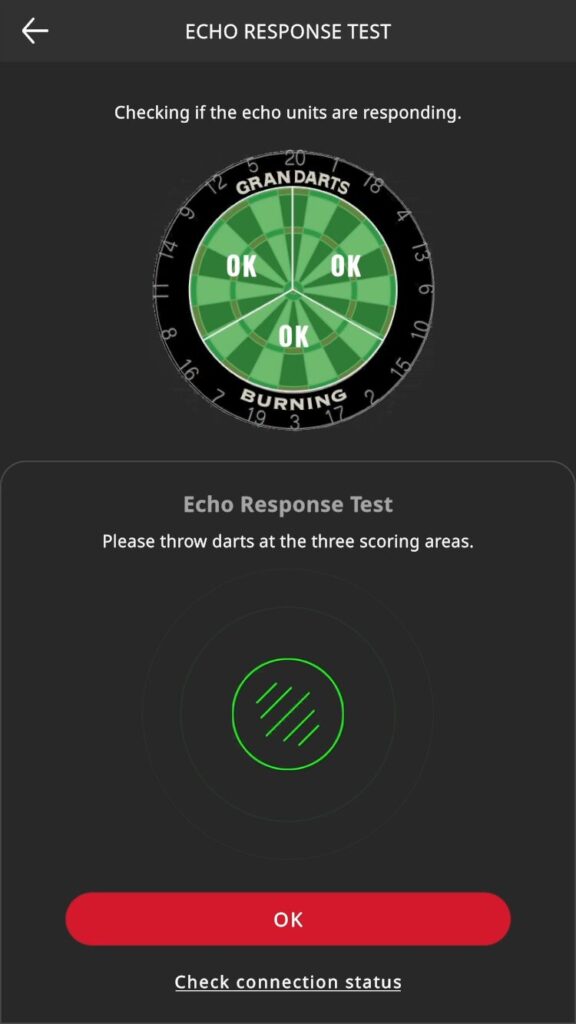
Si aparece “OK” en cada zona, no hay ningún problema.
Pulse el botón “OK” para continuar.
Lanza un dardo y comprueba que la puntuación es correcta.
Toca “OK” si todo es correcto.
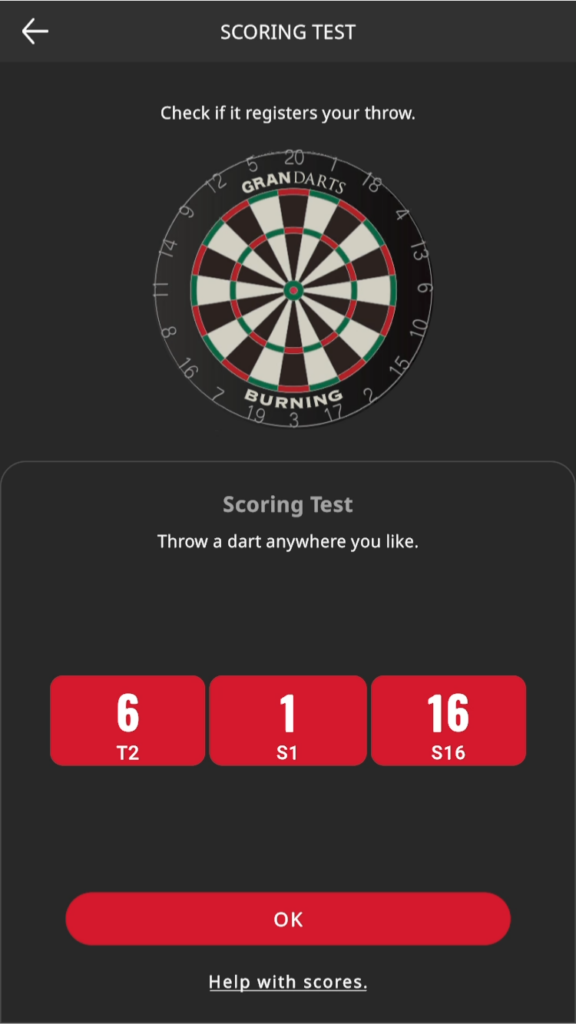
La configuración inicial ha finalizado.
Por favor, utilice el BIG EYE y disfrute del juego.